
Corrija o problema de travamento do backup do Google Fotos com 9 maneiras testadas

"Recentemente, tentei enviar um vídeo meu. No entanto, ele ficou preso na fase de envio por muito tempo e me deixou com uma notificação interminável que dizia 'Carregar 1 item', com a barra em constante movimento. Tentei interromper o upload desligando Backup e sincronização e reiniciando meu telefone, mas funcionou temporariamente. Verifiquei a conta de e-mail e a conexão Wi-Fi, ambas funcionam bem. Algum conselho? Agradeceria qualquer resposta..."
- Extraído do fórum de ajuda do Google Fotos
Lidar com um problema de travamento no backup do Google Fotos pode ser extremamente frustrante, especialmente quando você depende dele para armazenar suas fotos e vídeos valiosos. Se você ficar preso com mensagens como “Fazendo backup de 1 de xxx”, “Aguardando sincronização”, “Preparando-se para fazer backup de 5 itens” ou “Verificando itens para fazer backup” sem nenhum progresso, você não está sozinho.
Vamos explorar algumas possíveis causas e soluções para esse dilema do Google Fotos.
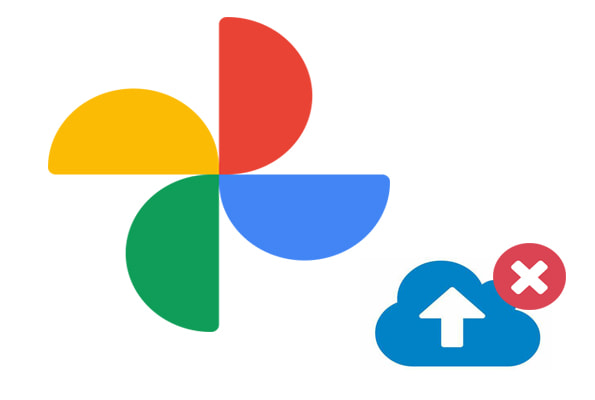
O Google Fotos travou no backup ou o Google Fotos travou no upload para o seu dispositivo? Muitos fatores podem contribuir para esse problema. Os principais motivos são os seguintes:
As dicas a seguir mostram como corrigir o problema de lentidão ou não funcionamento do backup do Google Fotos:
Um dos motivos mais comuns para o backup do Google Fotos travar é uma conexão de Internet instável ou lenta. Se sua conexão Wi-Fi ou de dados móveis estiver fraca ou caindo intermitentemente, o Google Fotos pode não conseguir enviar suas fotos ou vídeos corretamente. Aqui está o que você pode fazer para garantir uma rede estável:
Mudar para Wi-Fi: se você estiver usando dados móveis, mude para uma conexão Wi-Fi mais estável.

Verifique a velocidade do Wi-Fi: certifique-se de que sua conexão Wi-Fi seja forte o suficiente para fazer upload de arquivos grandes. Você pode testar a velocidade com um aplicativo ou teste de velocidade online para garantir que sua conexão seja rápida o suficiente.
Aproxime-se do roteador: Se você estiver longe do roteador, o sinal pode estar fraco. Tente se aproximar para melhorar sua conexão Wi-Fi.
Reinicie o roteador: Se a sua conexão Wi-Fi estiver lenta ou instável, reinicie o roteador para atualizar a conexão.
Use Ethernet (para PC): Se você estiver fazendo upload através de um PC, considere usar uma conexão Ethernet com fio para obter velocidades de upload mais estáveis.
Configurações incorretas também podem fazer com que o upload do Google Fotos trave ou o backup trave. Você pode acessar as configurações do Google Fotos e tocar em "Backup e sincronização" para verificar os seguintes detalhes:
Conta: certifique-se de estar fazendo login com a mesma conta do Google.
Tamanho do upload: você pode alterar o tamanho máximo do upload de fotos e vídeos.
Faça backup de fotos/vídeos: se estiver usando dados de celular, você pode mudar para Wi-Fi aqui.

Se você vir a mensagem "Preparando suas fotos para backup", poderá limpar caches e dados de aplicativos do Google Fotos para resolver esse problema:
Em dispositivos Android , vá em “Configurações” > “Aplicativos” > “Fotos” > “Armazenamento” > Selecione “Limpar dados” ou “Limpar cache”.

Em dispositivos iOS , abra "Ajustes" > "Geral" > "Armazenamento do iPhone" > "Google Fotos" > Toque em "Excluir aplicativo". Isso desinstalará o aplicativo Google Fotos do seu iDevice. Você pode instalá-lo novamente na App Store depois disso.

Quando o backup do Google Fotos não funciona no seu dispositivo ou o upload do Google Fotos trava, você pode forçar a interrupção do processo de upload e começar novamente com estas etapas:
Reinicie o dispositivo > Exclua sua conta do Google do Google Fotos > Adicione a conta do Google ao Google Fotos novamente > Desinstale o Google Fotos > Instale a versão mais recente do Google Fotos e faça login para verificar se o backup do Google Fotos está travado ou não.
Com isso, o upload do Google Fotos será retomado em breve.
O backup do Google Fotos precisa de armazenamento em nuvem e espaço de memória local suficientes para armazenar dados ou fazer upload de fotos. Se o armazenamento local ficar sem espaço, o Google Fotos não será capaz de verificar todas as fotos/vídeos antes de travar ou ficar lento. Assim, quando você descobrir que o armazenamento não é suficiente, você pode pagar por mais armazenamento na nuvem ou limpar os dados desnecessários armazenados no armazenamento local do seu dispositivo.
AdGuard é um bloqueador de anúncios para se livrar de anúncios irritantes e rastreamento online, proteger seu dispositivo contra malware e acelerar a velocidade de navegação na Web. Ao mesmo tempo, uBlock Origin é uma extensão de navegador gratuita e multiplataforma para filtragem de conteúdo com eficiência de CPU e memória como recurso principal. Normalmente, eles são usados para evitar todos os sites fraudulentos e de phishing e ataques de malware quando você navega em algo na Internet.
No entanto, foi relatado que esses bloqueadores de anúncios ou extensões apresentam alguns bugs graves, por exemplo, às vezes eles impedem o upload de todos os aplicativos do Google ou bloqueiam a Internet. Assim, se o upload do Google Fotos travar no seu PC, você pode desativar esses bloqueadores/extensões de anúncios com alguns truques simples:
Passo 1. Abra o navegador do seu computador e clique nos três pontos verticais no canto superior direito.
Etapa 2. Encontre mais ferramentas > Selecione "Extensões" > Clique com o botão direito na extensão que deseja desabilitar na lista > Clique no botão "Desligar".
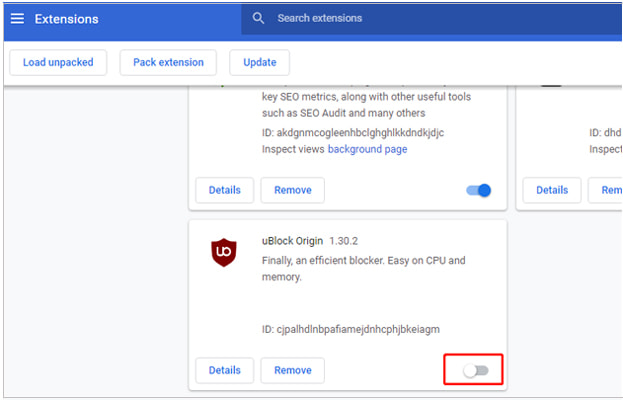
Passo 3. Em seguida, verifique se o upload de fotos/vídeos para o Google Fotos ocorre sem problemas ou não.
A economia de bateria ou modo de economia de energia monitora o uso da bateria e reduz o consumo de energia, limitando a atividade de aplicativos em segundo plano, efeitos visuais, sons e quaisquer outros recursos, exceto dados, hora, clima e algo assim. Portanto, se você ativou o Modo de economia de energia em seu telefone e o Google Fotos está travado na preparação de um backup, desative o Modo de economia de energia e tente novamente:
Para Android , acesse as “Configurações rápidas” e localize o ícone do Modo de economia de energia e desative-o.

Para iOS , navegue até "Configurações" > "Bateria" > "Modo de baixo consumo" e desligue-o.

Às vezes, se o Google Fotos for muito antigo, também causará problemas. Você pode verificar se existe uma versão atualizada e atualizar seu Google Fotos para a versão mais recente. Na maioria das vezes, a atualização resolve o problema.
Se você tentou todas as soluções acima, mas o Google Fotos não consegue obter suas fotos o tempo todo, você pode fazer upload manualmente de fotos ou vídeos para o Google Cloud.
Em dispositivos Android , acesse o aplicativo Galeria, selecione a foto ou vídeo do qual deseja fazer backup e toque no ícone "Upload" acima para fazer upload para o Google Fotos.
Em dispositivos iOS , inicie o aplicativo Google Fotos, escolha as fotos ou vídeos dos quais deseja fazer backup, clique nos três pontos verticais e toque em “Backup”.
Se não quiser perder tempo resolvendo o problema de travamento do backup do Google Fotos, você pode escolher um aplicativo alternativo para fazer backup de fotos/vídeos em seu dispositivo. E aqui estamos apresentando duas alternativas fáceis de usar do Google Fotos para você.
Coolmuster Android Backup Manager é um software puro de backup e restauração para dispositivos Android e suporta tudo em seu dispositivo Android Android como contatos, mensagens, registros de chamadas, fotos, arquivos de áudio, vídeos Android documentos, e-books, aplicativos, etc.
Além disso, você verá os backups em diferentes pastas por categorias e os arquivos restaurados em aplicativos relevantes em telefones Android após a restauração, por exemplo, você encontrará facilmente os contatos restaurados no aplicativo Contatos. Além disso, os dados restaurados serão mesclados com os dados atuais no dispositivo de destino, o que significa que você nunca mais se preocupará em perder dados após usar este aplicativo.
Bem, Android Backup Manager é amplamente compatível com telefones e tablets Android rodando Android 6.0 e versões superiores ( Android 15 incluído), como Sony, HTC, LG, Motorola, Huawei, Google, ZTE, Xiaomi e Samsung Galaxy, etc.
Como fazer backup de fotos e vídeos em um dispositivo Android ?
01 Instale e inicie Android Backup Manager em seu computador.
02 Conecte seu dispositivo Android ao computador com um cabo USB. Em seguida, ative a depuração USB e conceda permissão ao seu telefone conforme solicitado. Depois que este programa reconhecer seu telefone, você verá a interface principal abaixo.

03 Clique em “Backup” na interface principal, marque “Fotos” e “Vídeos” na lista, selecione um local para armazenar os dados e clique em “Back Up”.

Guia de vídeo:
Para usuários iOS , uma alternativa viável ao Google Fotos é Coolmuster iOS Assistant . Ele permite que os usuários gerenciem e sincronizem seletivamente vários tipos de dados, incluindo contatos, mensagens, fotos, músicas e muito mais, entre seus iPhones e computadores. Os usuários também podem editar, adicionar e excluir livremente dados salvos em seus dispositivos iOS diretamente no PC/ Mac .
Além disso, com apenas um clique, os usuários podem fazer backup e restaurar todo o conteúdo de seu iPhone /iPad/iPod. Além disso, ele pode gerenciar arquivos de backup do iTunes para dispositivos iOS . É compatível com todas as gerações de iPhone, iPad e iPod, incluindo o iOS 18 mais recente.
Como fazer backup de fotos ou vídeos do iPhone usando iOS Assistant:
01 Baixe e instale o software em seu computador.
02 Conecte seu iPhone ao computador usando um cabo USB.

03 No menu à esquerda, selecione "Fotos" ou "Vídeos" e escolha o conteúdo do qual deseja fazer backup. Em seguida, basta clicar em “Exportar” para iniciar o processo de backup no seu computador.

Guia de vídeo:
O Google Fotos permite fazer backup de fotos e vídeos no Google Cloud automaticamente. Se o backup do Google Fotos estiver travado no seu dispositivo, você pode consultar as 9 soluções para corrigir esse problema. Mas para economizar tempo, é altamente recomendável experimentar Coolmuster Android Backup Manager ou Coolmuster iOS Assistant , que são eficientes, absolutamente seguros, rápidos e fáceis de usar.
Bem, se você tiver alguma outra ideia que funcione para corrigir o problema de travamento do backup do Google Fotos ou se tiver dificuldades ao usá-lo, fique à vontade para deixar um comentário abaixo.
Artigos relacionados:
Resolvendo problemas comuns – o Google Fotos não faz backup? [Solução de problemas]
Resolvido: 10 melhores correções para o Google Fotos não mostrar todas as fotos
Como mover fotos do Google Drive para o Google Fotos [os métodos mais recentes]
Como mover fotos do Google Fotos para a Galeria no Android /iPhone/Computador

 Android Recuperação
Android Recuperação
 Corrija o problema de travamento do backup do Google Fotos com 9 maneiras testadas
Corrija o problema de travamento do backup do Google Fotos com 9 maneiras testadas





